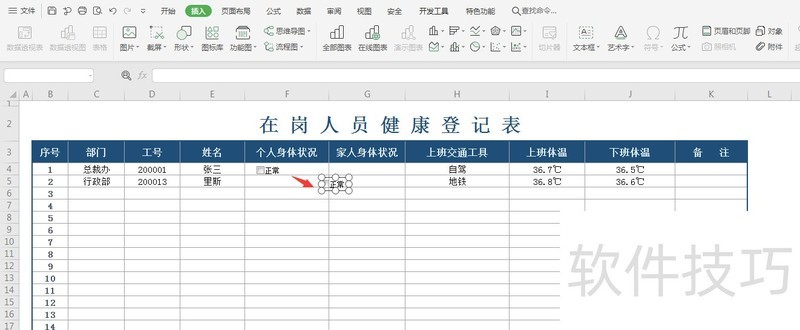如何在WPS的表格中添加复选框
来源:人气:7更新:2024-08-15 09:00:16
在WPS表格中,为了实现打印时的勾选便利性和数据录入时的选择功能,通常会插入复选框。以下详述如何在WPS表格中添加复选框选项。
1、 在需要添加复选框的WPS表格中,选择菜单上的“插入”,点击复选框工具按钮。
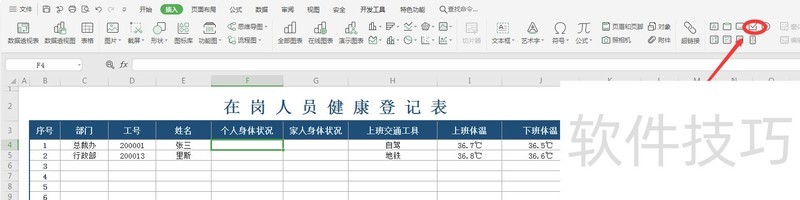
2、 此时将鼠标移至需要添加复选框的位置,光标会变为十字形。此时只需画出复选框的式样。如下:
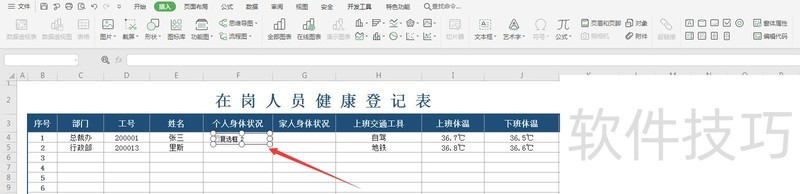
3、 画出复选框后,默认的文字为复选框。选择复选框点击鼠标右键,在弹出的菜单中选择“编辑文字”
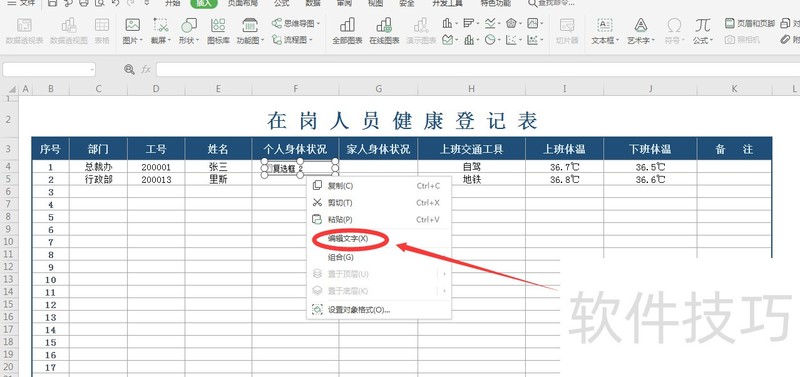
4、 输入我们需要的文字,完成更改。此时就可以进行复选框的勾选操作了。
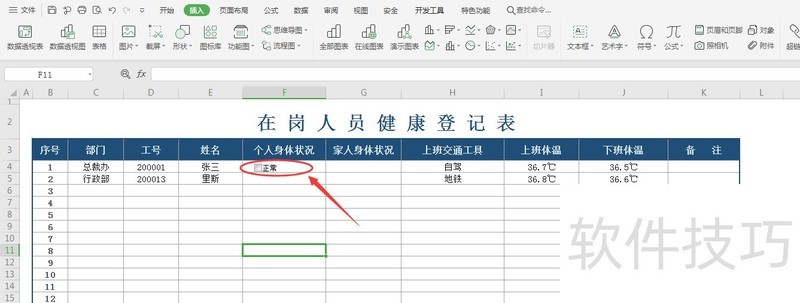
5、 在做其他位置的复选框,如果与该复选框的内容相同。可以点击鼠标的右键进行复制的操作,然后进行粘贴。